iOS 13.4 constă din câteva caracteristici notabile, inclusiv un „Data Saver” foarte util pentru Apple TV. Nu că iOS nu a oferit o modalitate de reducere a utilizării datelor pentru aplicația de streaming video, această nouă caracteristică pare mai rafinată și oferă, de asemenea, un control mai bun. Mai mult decât atât, vă permite chiar să știți cât de multe date va consuma aplicația atât pentru streaming mobil, cât și pentru Wi-Fi. De exemplu, dacă utilizați Data Saver pentru a reda filme și emisiuni Apple TV de calitate inferioară pe iPhone și iPad, aplicația va utiliza până la 600 MB de date mobile / oră și 1 GB de date WiFi / oră, ceea ce aduce un pic de transparență în joc . Dacă considerați că această caracteristică cu totul nouă merită să dați o lovitură, permiteți-mi să vă ajut să începeți!
Utilizați economisirea datelor pentru a transmite filme / emisiuni Apple TV de calitate scăzută pe iPhone și iPad
În afară de a oferi un control mult îmbunătățit asupra calității de streaming video Apple TV, iOS 13.4 vă permite să personalizați și opțiunile de descărcare. Fie că doriți să descărcați mai repede videoclipurile Apple TV sau să împiedicați videoclipurile descărcate să înghesuie o grămadă de stocare prețioasă pe iPhone sau iPad, acestea vă pot fi de mare ajutor. Merită remarcat în avans faptul că iOS 13.4 este încă în versiune beta și va dura ceva timp înainte de a fi lansat oficial. Deci, asigurați-vă că dispozitivul dvs. are versiunea corectă a iOS înainte de a încerca pașii.
1. Deschideți Setări aplicație pe iPhone / iPad. Apoi, derulați în jos și atingeți Aplicație TV.
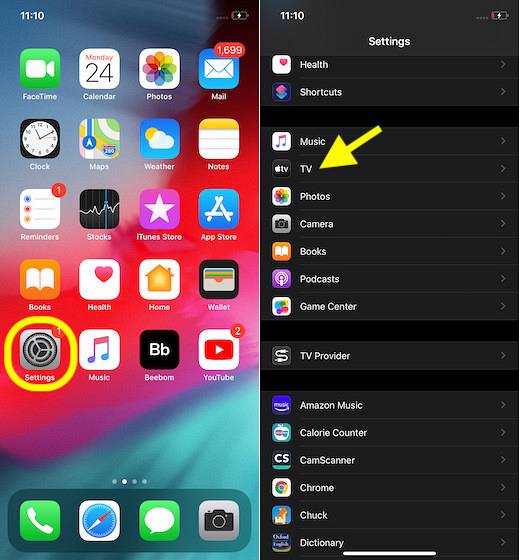
2. Sub Opțiuni de streaming, asigurați-vă că comutați pentru „Folosiți date mobile” este pornit.
Personalizați fluxul de date mobile
Dacă doriți să reglați fin fluxul de date mobile, apăsați pe De date mobile. Acum, aveți două opțiuni:
- Calitate superioară: Alegeți-l pentru a reda filme și emisiuni Apple TV de înaltă calitate pe iPhone sau iPad. Dar rețineți că va consuma mai multe date celulare.
- Economizor de date: Selectați-l pentru a transmite conținut de calitate inferioară. Acesta va restricționa utilizarea datelor până la 600 MB / oră.
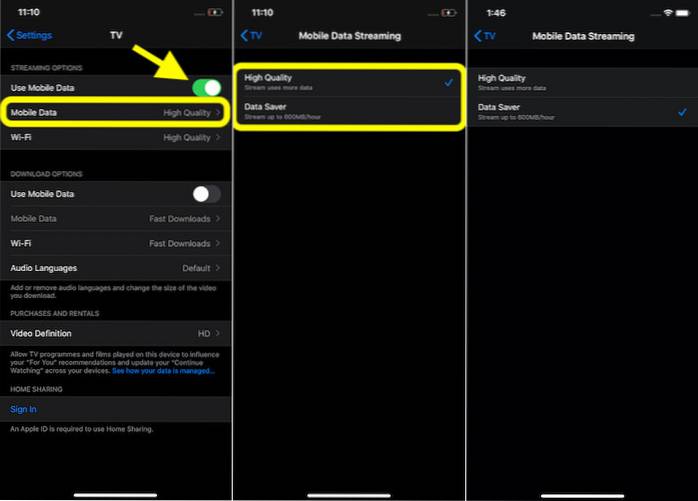
Personalizați fluxul Wi-Fi
Dacă doriți să reglați fin calitatea streamingului Wi-Fi, apăsați pe Wifi. În continuare, există două opțiuni dintre care puteți alege:
- Calitate superioară: Selectați-l pentru a transmite conținut Apple TV de înaltă calitate. Conținutul de calitate superioară include videoclipuri cu nivel dinamic ridicat (HDR), în funcție de disponibilitatea acestora. Videoclipurile HDR profită la maximum de ecranul dispozitivului pentru a oferi o experiență de vizionare captivantă, dar un astfel de conținut nu va fi redat prin intermediul adaptorului digital AV. De asemenea, merită remarcat faptul că, conținutul de înaltă calitate va consuma o mulțime de date.
- Economizor de date: Alegeți Economizor de date pentru a transmite videoclipuri de calitate inferioară. Va folosi până la 1 GB de date / oră.
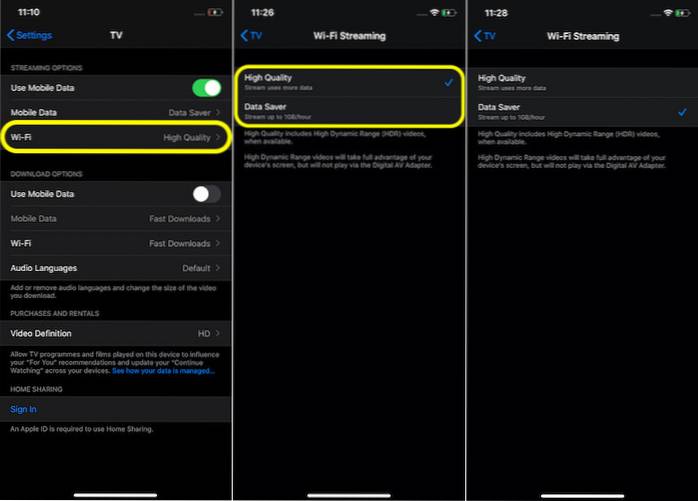
Personalizați opțiunile de descărcare Apple TV pe iPhone și iPad
- Deschis Aplicație Setări pe iPhone / iPad -> televizor.
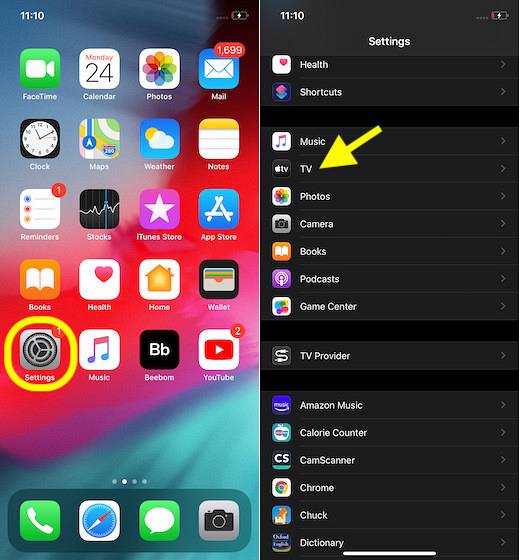
2. Acum, asigurați-vă că comutați pentru Folosiți date mobile este activat sub Opțiuni de descărcare secțiune.
Reglați descărcările de date mobile
Dacă doriți să personalizați opțiunea de descărcare a datelor mobile, apăsați pe De date mobile. Acum, alegeți opțiunea dorită.
- Calitate superioară: Dacă doriți să vizionați videoclipuri de înaltă calitate, selectați această opțiune. Dar rețineți, videoclipurile se vor descărca încet și vor folosi, de asemenea, mai mult spațiu de stocare. În plus, vor scurge o tonă de date mobile.
- Descărcări rapide: Dacă doriți să descărcați rapid filme și emisiuni Apple TV, selectați această opțiune. Nu numai că va consuma mai puține date mobile, dar va folosi și mai puțină stocare, care poate juca un rol vital în prevenirea ca dispozitivul să fie aglomerat pentru spațiu.
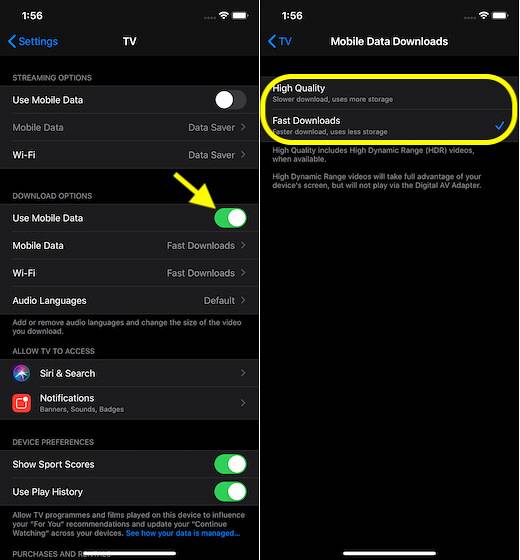
Alegeți Calitatea descărcării Wi-Fi
Dacă doriți să ajustați descărcările Wi-Fi, apăsați pe Wifi. Apoi, selectați opțiunea preferată.
- Calitate superioară: Dacă selectați această opțiune, videoclipurile se vor descărca relativ lent. În plus, aceste videoclipuri vor consuma și mai mult spațiu pe dispozitivul dvs..
- Descărcări rapide: Alegeți această opțiune pentru a descărca mai rapid conținutul Apple TV. Ca să nu mai vorbim, videoclipurile descărcate vor consuma mult mai puțin spațiu de stocare.
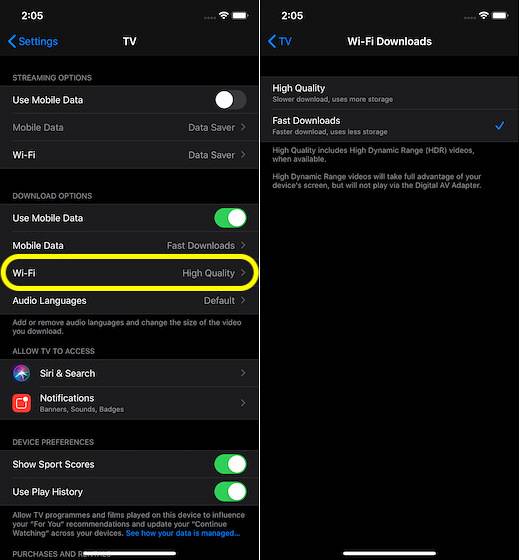
Folosiți inteligent Data Saver pentru a reda filme și emisiuni Apple TV de calitate inferioară
Deci, așa puteți preveni aplicația Apple TV să vă scurgă datele și să aglomereze prețioasa stocare de pe dispozitiv. Ca utilizator, consider că această caracteristică este corectă și sunt sigură că va atrage mult mai mulți utilizatori iOS. Chiar dacă Apple TV + nu are o bibliotecă masivă precum Netflix, Prime Video sau Disney +, Apple adaugă încet, dar constant, niște filme și emisiuni impresionante în catalog. Și este doar o chestiune de timp înainte ca oferta Apple să aibă și o bibliotecă destul de solidă de care să se laude. Apropo, spuneți-mi părerile dvs. despre aplicația de streaming video Apple și caracteristicile care v-au plăcut în ea.
 Gadgetshowto
Gadgetshowto



